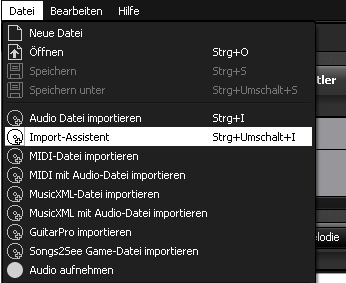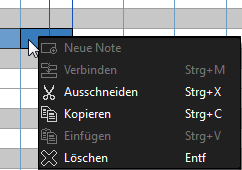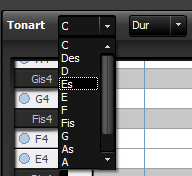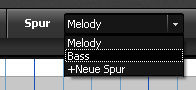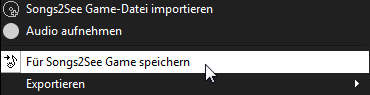Video-Tutorials
Das Songs2See Game
Die wichtigsten Funktionen des Songs2See Games im Überblick.
Der Songs2See Editor
Die wichtigsten Funktionen des Songs2See Editor im Überblick.
Musik-Dateien in den Editor laden
Wie erstelle ich Noten aus Musik-Dateien im Songs2See Editor?
Noten aus Musik-Dateien erstellen
Schritt für Schritt: Wie Sie mit dem Songs2See Editor Noten für das Klavier erstellen und in anderen Notationsprogrammen nutzen können.
Das Taktraster im Editor bearbeiten
Einstellungen und Korrekturmöglichkeiten für das Taktraster im Songs2See Editor.
Instrumentals und Acapellas erstellen im Songs2See Editor
Dieses Video erklärt, wie man im Songs2See Editor beliebige Songs in Instrumental (nur Begleitung) und Acapella (nur Gesang) umwandeln kann.
Instrumente isolieren im Songs2See Editor
Dieses Video zeigt Schritt für Schritt, wie mit dem Songs2See Editor einzelne Instrumente aus Musik isoliert werden können. Am Beispiel der Basslinie wird erklärt, wie sich somit Übungslieder für das Songs2See Game erstellen lassen.
Schnellstart-Tutorial
In fünf einfachen Schritten mit Hilfe des Songs2See Editors einen Song für das Songs2See Game speichern.
1. Musik-Datei in den Songs2See Editor importieren
Das gewünschte Lied sollte Ihnen als Audio-Datei im Format WAV oder MP3 vorliegen. Diese können Sie über „Datei -> Audio-Datei importieren“ in den Songs2See Editor importieren. Dabei werden automatisch die Hauptmelodie, die Bassstimme, das Taktraster, die Akkorde und die Tonart transkribiert. Ebenfalls unterstützt der Songs2See Editor digitale Notationsformate wie MIDI oder MusicXML. Diese bieten den Vorteil, dass die gewünschten Noten bereits vorliegen und dadurch weniger Bearbeitung erforderlich ist. Für den Import von Notationsdateien wählen Sie einfach „Datei -> Notensatz importieren“.
2. Taktraster korrigieren
Das Taktraster überprüfen Sie, indem Sie das Metronom aktivieren und per Wiedergabe gleichzeitig zum Audio abgespielen. Falls Fehler vorliegen, können diese über das Taktraster-Fenster korrigiert werden. Einzelheiten dazu finden Sie im Handbuch.
3. Noten bearbeiten
Bei automatisch erkannten Noten oder bei den Noten aus digitalen Notationsformaten können Fehler enthalten sein. Diese können Sie mit wenigen Klicks auf die blauen Notenobjekte beheben: Einfach die Note selbst anwählen und verschieben oder mit Rechtsklick aus den zusätzlichen Optionen auswählen.
4. Tonart einstellen
Für die Erstellung von Notenblättern überprüfen Sie bitte die Tonart. Töne, die zu der Tonart gehören, werden auf der Klaviatur blau markiert. Ein Großteil der Noten des Liedes sollte sich auf den markierten Tonhöhen befinden.
5. Datei exportieren
Mittels „Datei -> Für Songs2See Game speichern“ speichern Sie das bearbeitete Stück für das Songs2See Game. Dort kann es durch Klicken des „Öffnen-Symboles“ in der linken oberen Ecke der Spieloberfläche dem Liederbuch hinzugefügt werden. Wichtig ist dabei, dass die Spur, welche im Game geübt werden soll, ausgewählt wurde. Fertig 🙂
Alternativ kann die erstellte Notation im MIDI- oder MusicXML-Format exportiert werden. Durch Öffnen der Notenblattansicht haben Sie ausserdem die Möglichkeit, das Notenblatt in den Bildformaten PDF oder JPG zu speichern.
Handbuch
Das Songs2See Handbuch erklärt Schritt für Schritt, wie der Songs2See Editor und das Songs2See Game optimal genutzt werden können. Alle Funktionen werden detailliert vorgestellt und mit nützlichen Tipps versehen.